3. Cómo hacer copia de seguridad de tu curso. Cómo mover tu curso a otro centro con Aeducar (o Moodle).
La movilidad del profesorado entre centros educativos es una realidad que conocemos bien, por eso ponemos en valor otra de las grandes ventajas que ofrece Aeducar, gracias a que moodle, la plataforma en la que se basa, trabaja con formatos abiertos que permiten el intercambio de contenidos de una manera muy sencilla.
Cómo hacer una copia de seguridad de tu curso
Tan sencillo como preparar una copia de seguridad de mi curso en el centro actual y cuando tenga mi espacio en el Aeducar (o cualquier otro moodle) de mi nuevo centro destino, restaurarlo allí.
Recordamos que el profesorado es quien debe realizar las copias de seguridad de sus cursos. Desde CATEDU se realizan copias de seguridad diarias pero son a nivel de servidor y únicamente como medida de contingencia ante cualquier situación que dejara inaccesible el servicio.
Estas opciones las encontramos en el menú horizontal del curso, opción Más y desde allí la opción Reutilización de curso.
A la hora de realizar la copia de seguridad seguimos los pasos que nos van marcando y nos aseguramos de que las casillas de usuarios está desactivada. Cuando acabe el proceso, nos conduce a una página en la que se puede descargar todo nuestro curso en un archivo (.mbz). Éste será el que debemos guardar en un dispositivo externo a la plataforma (disco duro del ordenador o externo, pen drive...).
IMPORTANTE: Recuerda descargar el fichero de la copia de seguridad a un dispositivo externo, ya que desde la administración centralizada de las plataformas Aeducar se realiza el borrado diario de estas copias para garantizar un uso sostenible de los recursos.
Cómo mover tu curso a otro centro con Aeducar (o Moodle)
Este fichero podremos después restaurarlo en nuestro nuevo sitio Aeducar cuando tengamos acceso. Sólo necesitaremos tener un curso creado desde el que darle a la opción Restaurar en el menú desplegable de la rueda dentada de configuración que aparece a la derecha del título de nuestro curso.
Además vemos que también existe la opción importar, que se diferencia de restaurar en que es sólo para usar copias de seguridad hechas en ese mismo Aeducar y que todavía estén en el servidor (se borran cada noche). En este caso la plataforma nos mostrará un listado de las copias de seguridad y seleccionaremos la que deseemos importar. No es muy usada por las limitaciones comentadas.

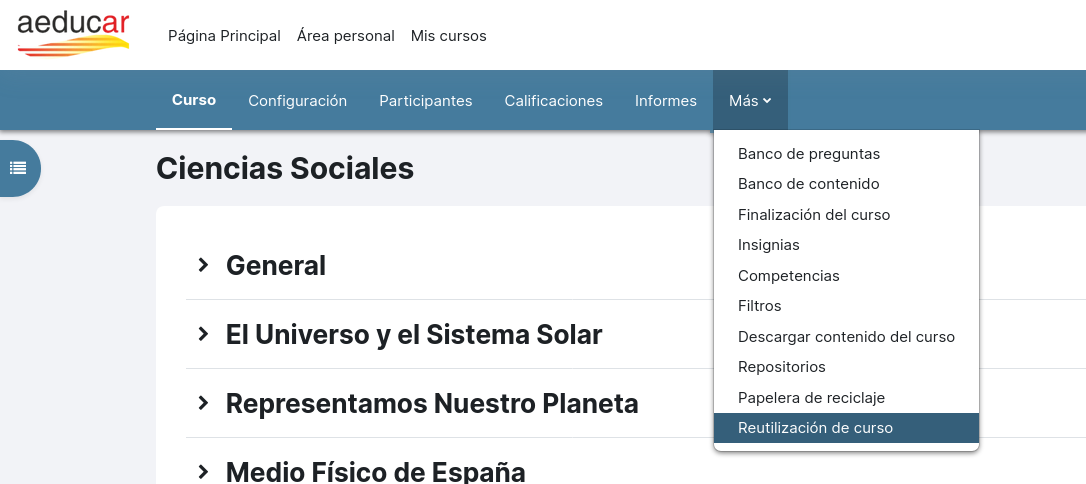
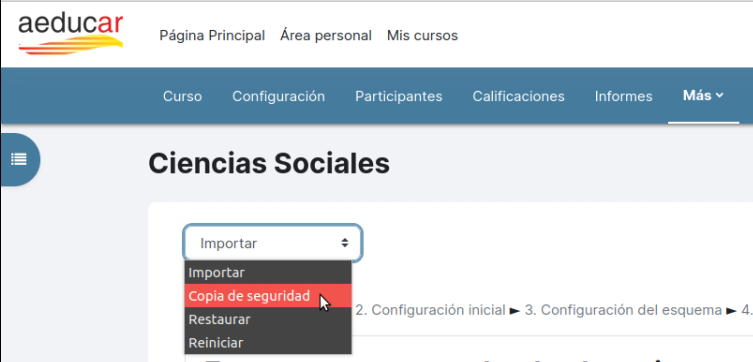
No comments to display
No comments to display